とりあえず、おもしろそうなのでAzure VM上にCentOS 6のインスタンスを作ってKanonを動かしてみたいと思います。何故kanonという突っ込みは無しの方向で。
まずはCentOSのVMを作成。
ダッシュボードを起動し、CREATE VIRTUAL MACHINEをクリック。
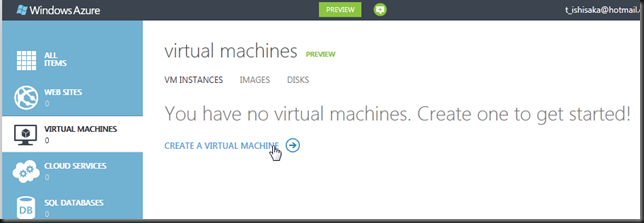
ダッシュボードの下側に以下がにょろっと出てきますので、FROM GALLARYを選択します。
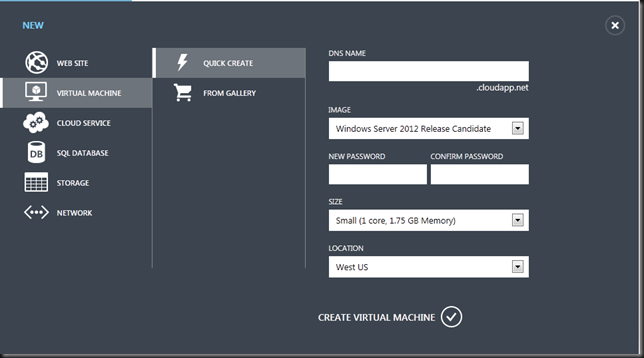
CentOS 6.2を選択します。
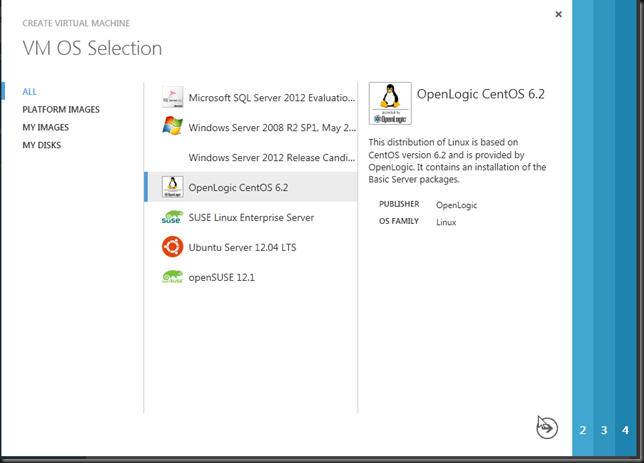
VMの名前、ユーザー名、パスワード、VMのサイズを設定します。ここで、UPLOAD SHH KEY FOR AUTHENTICATIONにチェックを入れるとsshの公開鍵をアップロードすることが出来ます。
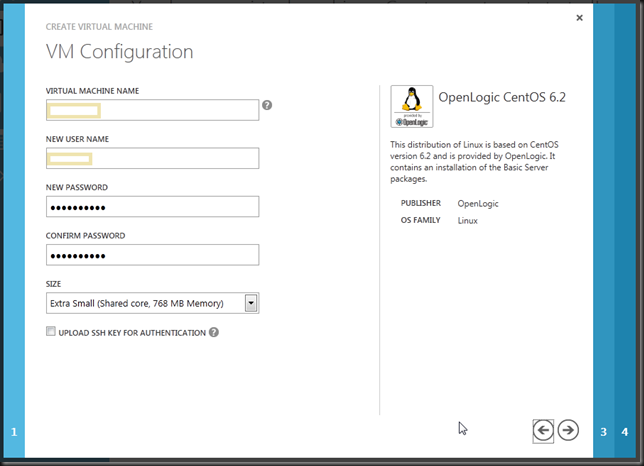
ホスト名、アカウントの設定方法、VMが動作するロケーションを選択します。
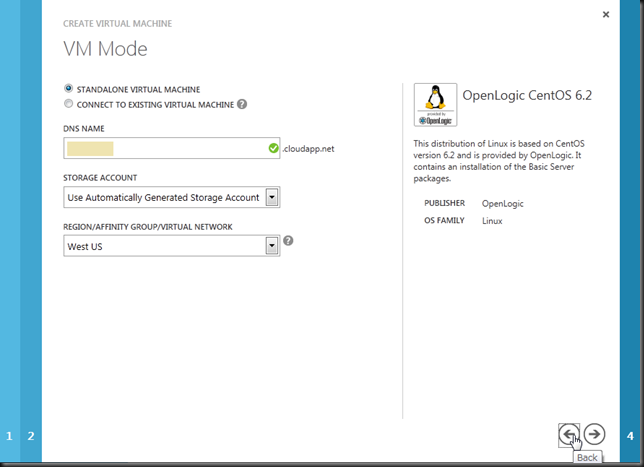
これで✓をクリックすればVMの作成が始まります。
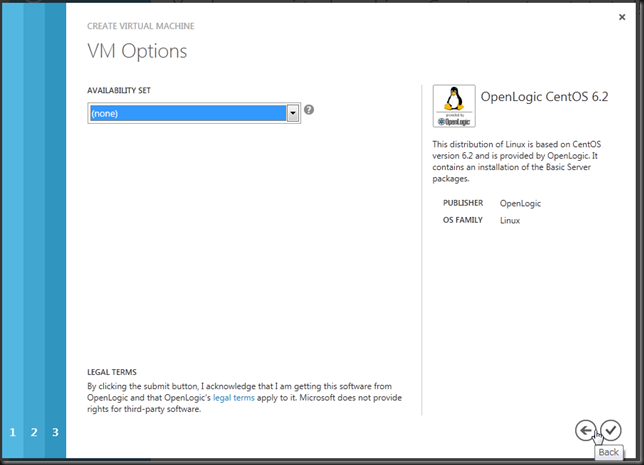
VM作成中の様子・
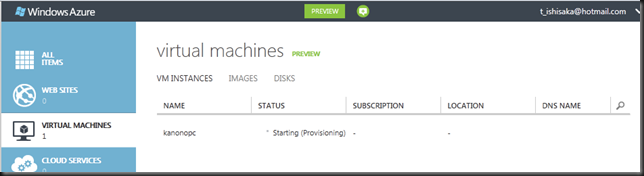
無事VMが作成され、起動すればsshで接続することが出来ます。sshのアドレスとポートは下の図の赤枠で確認することが出来ます。
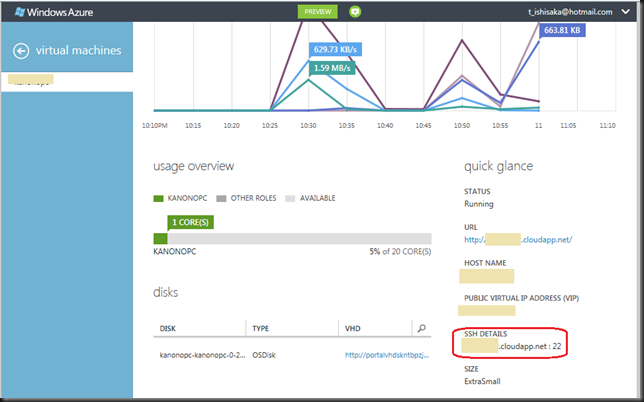
ログイン名、パスワードは先ほどVM作成時に入力したユーザー名、パスワードです。
Azure VM上のLinuxの取り扱い注意点については以下のURLをご確認を。自分でVMを作らない場合はCentOSでもsuseでもsuコマンドでスーパーユーザーにはなれない点注意です。root権限が必要な作業はsudoコマンドを使用してください。
Introduction to Linux on Windows Azure
https://www.windowsazure.com/en-us/manage/linux/tutorials/intro-to-linux/#superuserprivileges
無事ログインできたら、日本語が表示できるようにしましょう。kanonのインストーラーは日本語でメッセージを出すので、少なくとも日本語表示がされないと文字化けしてインストールがうまく進みません。
まずは日本語の使用に必要なパッケージをインストールします。
[cc lang=”bash”]
# sudo yum -y groupinstall “Japanese Support”
[/cc]
次に、日本語が表示されるように設定します。とりあえず私はログオンユーザーだけ日本語環境とするため、~/.bash_profileを変更しました。
.bash_profileの末尾に以下を追加します。
[cc lang=”bash”]
LANG=ja_JP.UTF-8
export LANG
[/cc]
一度ログアウトして、ログインし直します。
kanonのインストールは以下のURLの手順で問題ありません。インストーラーはsudoコマンドを使用する点だけ注意が必要です。
Kanon Allegro/Naiagaraのダウンロードとインストール
http://kanon.ultimania.org/?p=1
無事インストールがすめば、kanonが動作開始します。
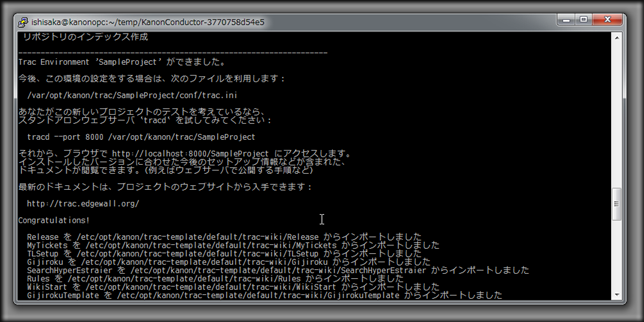
ただ、このままではAzureの外部から、このVMのhttpにアクセスすることが出来ないので、httpのエンドポイントをダッシュボードから追加する必要があります。
ENDPOINTを選択します。
画面が切り替わったら、下側のADD ENDPOINTを選択します。
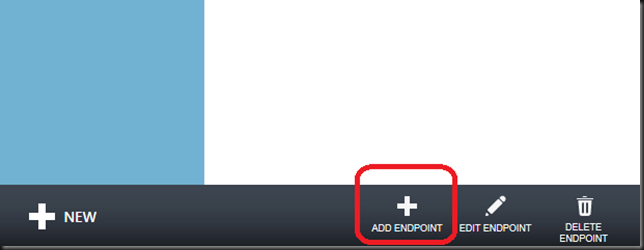
Add Endpointを選択して→をクリック。
httpのポート80を追加します。NAMEにはhttp、PUBLIC/PRVATE PORTには80を記入し、✓をクリックします。
これで外部からVMに対してhttpでアクセスできるようになりました。
基本的に一度VMが出来てしまえば、VPSでCentOSを使うのとあまり変わりがありません。当然のことながら設定等のテクニックも一緒なので、結構普通に使えると思います。

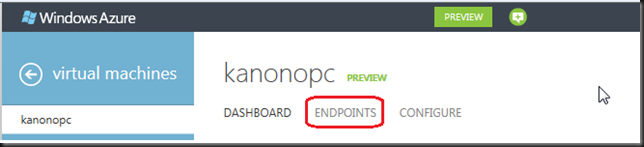
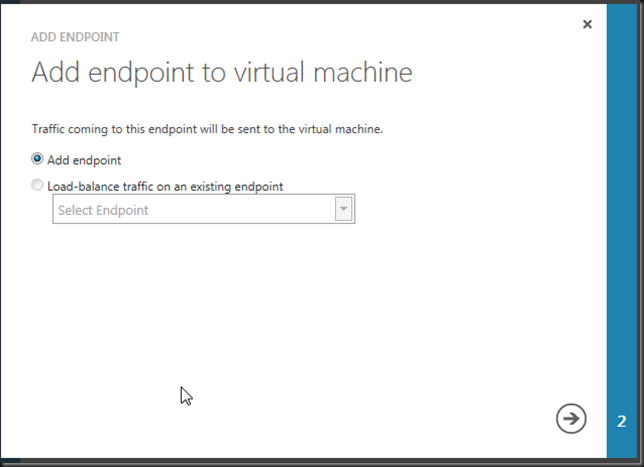
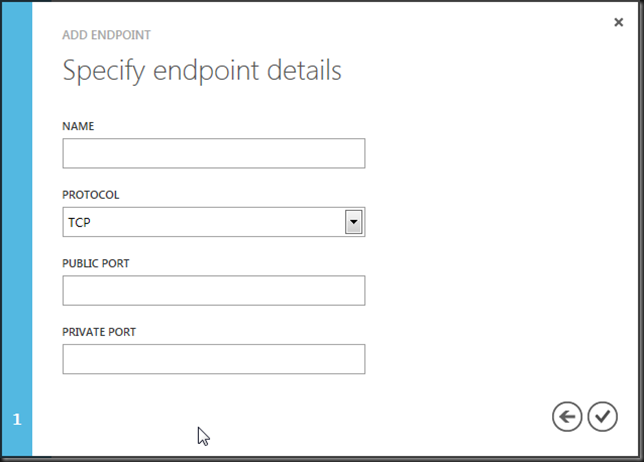
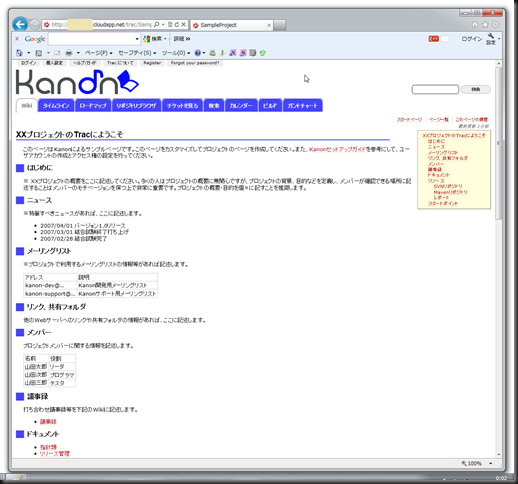

コメント